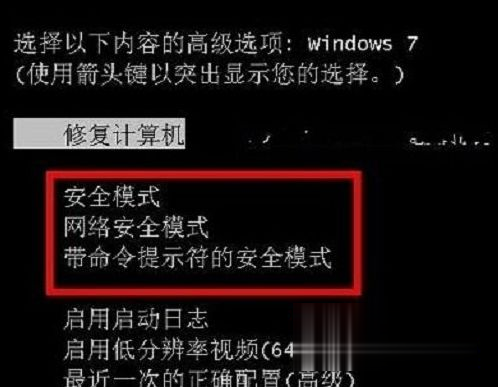Windows10系统之家 > Win10教程 >
Win10开机密码忘记了如何解决
- 作者:huahua
- 时间:2020-03-26 14:02:21
Win10开机密码忘记了如何解决?有时可能会粗心大意的忘记了电脑登录密码,进不去电脑的问题,就此问题,今天小编带来了详细的解决方法,希望可以帮助到大家,下面一起来看看吧。
Win10开机密码忘记了如何解决
1、准备一个带pu功能的u盘,把带PE功能的U盘插入到电脑中,然后再进入BOIS设置U盘启动。保存退出
2、进入U盘启动的界面,像现在网上的PE启动盘都有带有一个Windows登陆密码确解菜单这一项。选择再回车进入,然后选择01清除Windows 登陆密码。
3、如果知道Win10安装的盘符就选择1 相到不知道就选择2 然后按回车键。
4、选择你Win10安装的磁盘,然后把它前面的序号输入到下面。再回车。
搜索到SAM数据文件路径,这个过程会比较外一点,耐心等持一会就可以了。然后再按回车键。
5、查看你要清除密码的用户名。然后把它前面的序号输入到下面的选择输入序号那里。再回车。进入下一个界面后再按一下Y
6、用户属性已成功修改,按任意键退出,然后再重启一下电脑。
7、重启电脑再次到登陆界面的时候,不要输入密码点一下那个箭头按钮就可以登陆电脑中去。